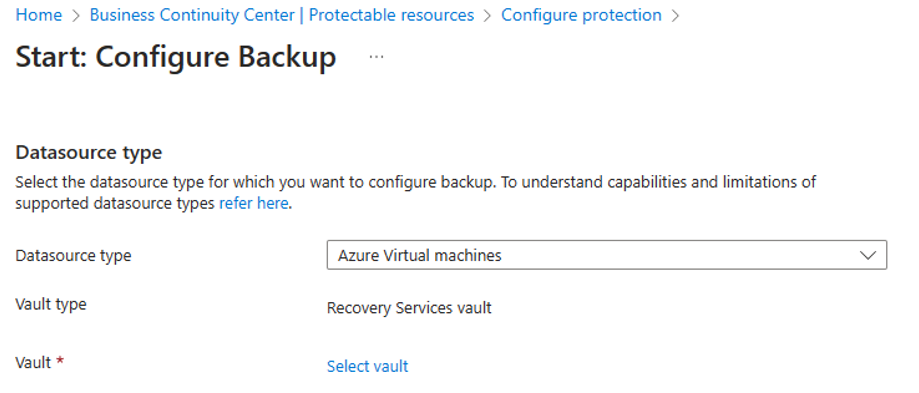Tutorial: Configurar proteção para fontes de dados
Esse tutorial orienta você a configurar a proteção para suas fontes de dados que atualmente não estão protegidas por nenhuma solução usando o Centro de Continuidade de Negócios do Azure.
O princípio fundamental da proteção de dados é salvaguardar e disponibilizar dados ou aplicações em todas as circunstâncias.
Pré-requisitos
Antes de começar este tutorial:
- Certifique-se de ter as permissões de recursos necessárias para visualizá-los no ABC Center.
Proteja seus dados e aplicativos
Para determinar com que frequência fazer backup de dados e onde armazenar backups, considere o custo do tempo de inatividade e o impacto da perda de acesso a dados e aplicativos por qualquer período, bem como o custo de substituir ou recriar os dados perdidos. Para determinar a frequência de backup e as decisões de disponibilidade, determine os RTOs (Recovery Time Objectives, objetivos de tempo de recuperação) e os RPOs (Recovery Point Objectives, objetivos de ponto de recuperação) para cada fonte de dados e aplicativo para orientar a frequência.
- RPO (Recovery Point Objective), objetivo de ponto de recuperação: a quantidade de dados que a organização pode perder. Isso ajuda a determinar com que frequência você deve fazer backup de seus dados para evitar perder mais.
- Objetivo de Tempo de Recuperação (RTO): A quantidade máxima de tempo que a empresa pode se dar ao luxo de ficar sem acesso aos dados ou aplicativo, ou seja, estar offline ou com que rapidez você deve recuperar os dados e o aplicativo. Isso ajuda no desenvolvimento de sua estratégia de recuperação.
RTOs e RPOs podem variar dependendo dos dados de negócios e de aplicativos individuais. Aplicativos de missão crítica exigem principalmente RTOs e RPOs microscópicos, já que o tempo de inatividade pode custar milhões por minuto.
Uma fonte de dados é um recurso do Azure ou um item hospedado no recurso do Azure (por exemplo.SQL banco de dados na VM do Azure, banco de dados SAP Hana na Máquina Virtual do Azure e etc.). Uma fonte de dados pertencente a um aplicativo de negócios crítico deve ser recuperável na região primária e secundária em caso de qualquer ataque mal-intencionado ou interrupções operacionais.
- Região primária: região na qual a fonte de dados está hospedada.
- Região secundária: região emparelhada ou de destino na qual a fonte de dados pode ser recuperada caso a região primária não esteja acessível.
Introdução
O Centro de Continuidade de Negócios do Azure ajuda você a configurar a proteção, permitindo o backup ou a replicação das fontes de dados de várias exibições e opções, como visão geral, recursos protegíveis, itens protegidos e mais opções. Você pode escolher entre as seguintes opções para configurar a proteção:
Opção 1: Várias fontes de dados: Para configurar a proteção para várias fontes de dados, você pode usar a opção Configurar proteção disponível no menu à esquerda ou no menu superior, como Visão geral, Recursos protegíveis, Itens protegidos e etc.
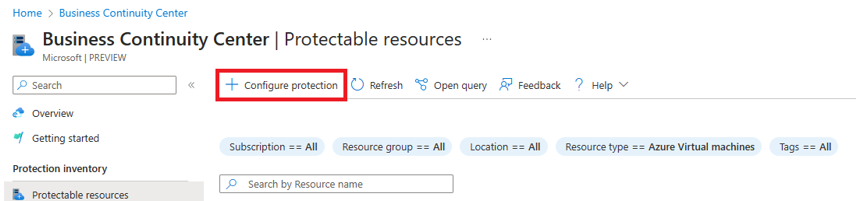
Opção 2: Fonte de dados única: Para configurar a proteção de uma única fonte de dados, use o menu em recursos individuais na lâmina Recursos protegíveis.
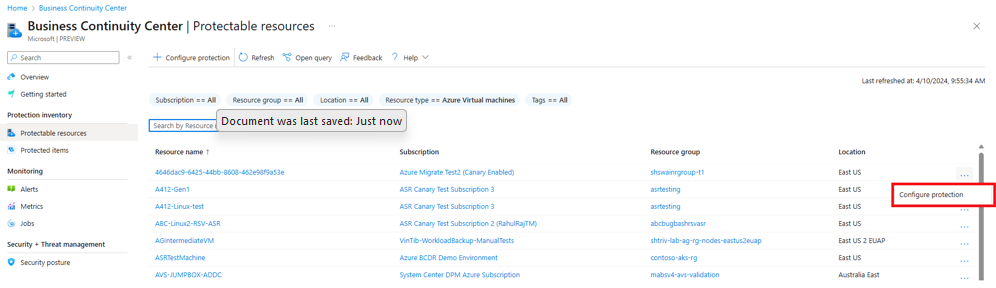
Configurar a proteção
Esse tutorial usa a opção 1 mostrada na seção Introdução para iniciar a configuração de proteção para Máquinas Virtuais do Azure.
Para configurar a proteção para VMs do Azure, siga essas etapas:
Vá para um dos modos de exibição de Visão geral, Recursos protegíveis, Itens protegidos e assim por diante, e selecione Configurar proteção no menu disponível na parte superior do modo de exibição.
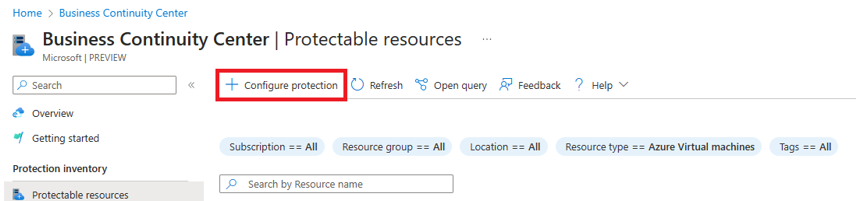
Na lâmina Configurar proteção, escolha Recursos gerenciados por, selecione Tipo de fonte de dados para o qual você deseja configurar a proteção e, em seguida, selecione a solução (limitada ao Backup do Azure e ao Azure Site Recovery) pela qual você deseja configurar a proteção.
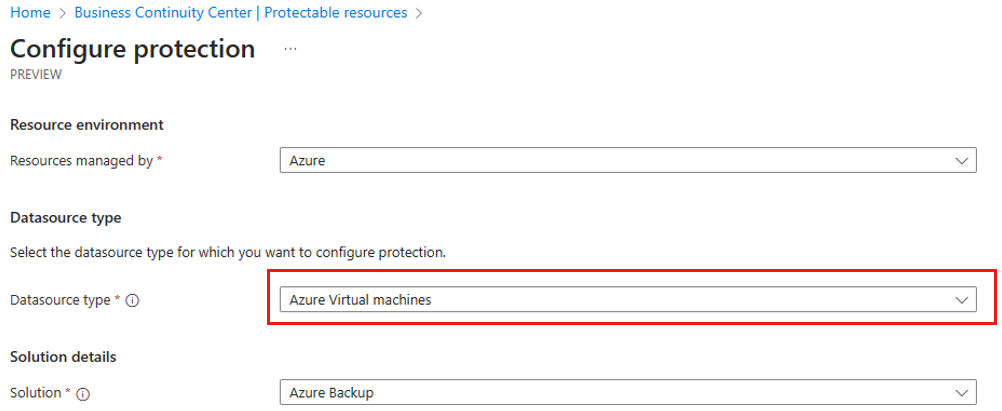
Observação
Verifique se você tem um cofre de Serviços de recuperação criado para prosseguir com o fluxo para Backup do Azure ou Recuperação de Site do Azure. Você pode criar um cofre na visualização Cofres no ABC Center:
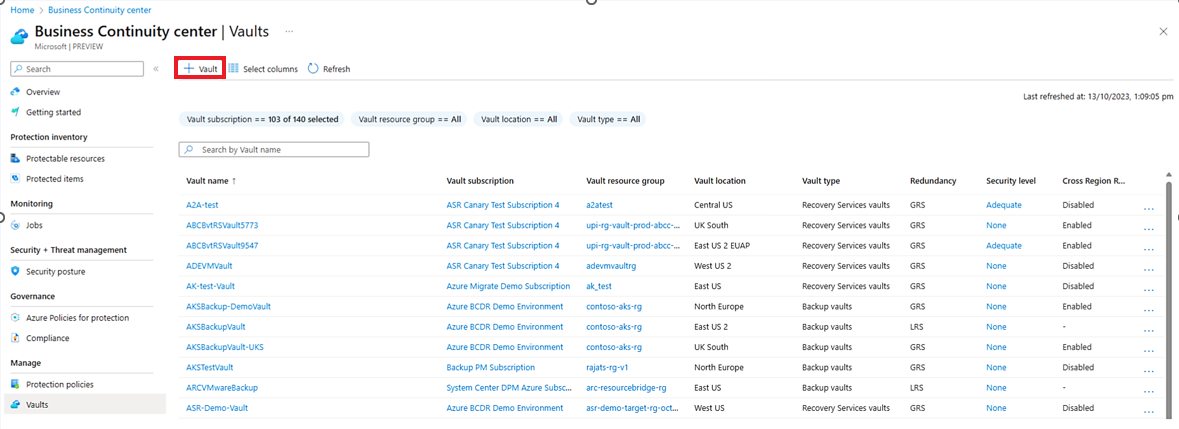
Selecione Configurar para ir para a página de configuração específica da solução.
Por exemplo, se você selecionar Backup do Azure, ele abrirá a página Configurar Backup em Backup. Se você selecionar Azure Site Recovery, ele abrirá a página Habilitar replicação página.